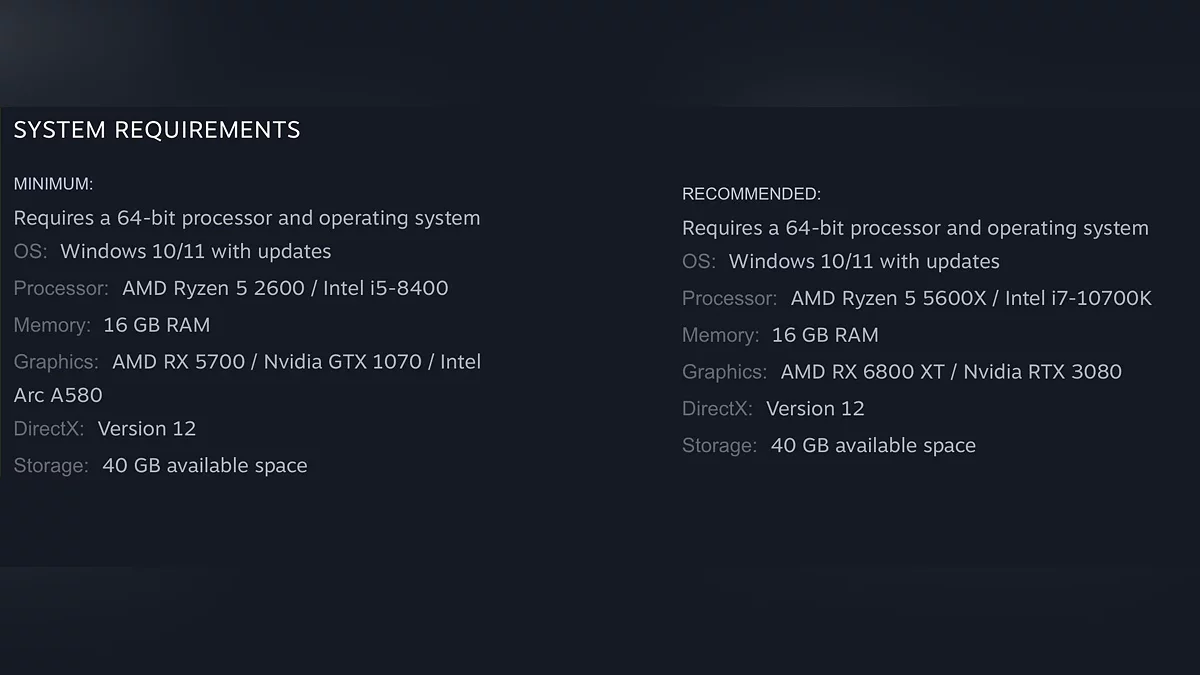Grounded 2 — Najlepsze ustawienia graficzne i przewodnik po optymalizacji
 Vladislav Sham
Vladislav Sham
Grounded 2 został wydany w wersji wczesnego dostępu i, jak się spodziewano, otrzymał wiele negatywnych opinii, w tym krytykę za słabą optymalizację. Czy już zgadłeś, jaki silnik kryje się za projektem Obsidiana? Oczywiście, to Unreal Engine 5! Lagowanie, zacinanie się, nagłe spadki klatek i rozrywanie obrazu — klasyczny zestaw, który towarzyszy Wczesnemu Dostępowi. W tym przewodniku pomożemy Ci wybrać najlepsze ustawienia graficzne dla Grounded 2, abyś mógł wygodniej przetrwać w mikroświecie. Postępując zgodnie z naszymi zaleceniami, gracze będą w stanie pokonać większość problemów i cieszyć się przyjemnym doświadczeniem wizualnym.
Jakie są wymagania systemowe dla Grounded 2
Poniżej znajdują się zalecane wymagania systemowe od deweloperów. W przeciwieństwie do poprzedniej części, Grounded 2 jest niezwykle wymagający dla mocnego sprzętu, a starsze komputery PC prawdopodobnie nie poradzą sobie z grafiką nawet na minimalnych ustawieniach. Na szczęście projekt nie wymaga najwyższej klasy kart graficznych i procesorów. Potrzebujesz tylko co najmniej 16 GB RAM. Ważne jest również, aby zauważyć: karty graficzne AMD RX 5700 i Nvidia GTX 1070, wymienione w wymaganiach minimalnych, ledwo są w stanie uruchomić projekt w rozdzielczości FHD. Zalecamy aktualizację przynajmniej do RTX 3060 lub 4060, aby móc korzystać z DLSS.
Najlepsze ustawienia graficzne w Grounded 2
W przeciwieństwie do większości gier wydanych na Unreal Engine 5, Grounded 2 nie oferuje elastycznego systemu ustawień graficznych. Ta wada pozbawia użytkowników możliwości znalezienia idealnej równowagi między wizualami a wydajnością. Istnieje jednak kilka sztuczek, które pozwolą Ci ręcznie dostosować parametry i wyłączyć niepotrzebne nakładki graficzne, które znacząco wpływają na Twoje FPS.
Tryb okna: Zalecamy ustawienie na Bezramkowy pełny ekran. Jednak jeśli doświadczasz zacinania się i rozrywania obrazu podczas gry, wybierz Pełny ekran.
Rozdzielczość: Ustaw swoją natywną rozdzielczość. Nie obniżaj rozdzielczości dla wydajności. Obraz stanie się rozmyty i porwany, co znacząco wpłynie na Twoje doświadczenie z gry.
Skala renderowania: To ustawienie bezpośrednio wpływa na jakość obrazu i FPS. Najpierw ustaw je na 100% , aby wizualnie ocenić obraz i wydajność. Jeśli masz mniej niż 60 FPS, dostosuj suwak: 1080p — 80%, 1440p — 65%, 4k — 50%. W ten sposób uzyskasz mniej wyraźny obraz, ale odciążysz swoją kartę graficzną. Następnie otwórz panel sterowania AMD lub Nvidia i zwiększ ustawienie ostrości gry do 40% , aby pozbyć się rozmytego obrazu.
Jakość: pewnie ustaw na Średnia. Jakość modeli i tekstur nadal będzie lepsza niż na konsolach Xbox. Nawet nie zauważysz różnicy w porównaniu do Wysokiej, a wzrost wydajności będzie ogromny.
Limit liczby klatek: wybierz Nieograniczone. Jeśli Twój monitor nie obsługuje 144 Hz, ustaw na 60 lub 120 FPS.
Głębia ostrości: wybierz według uznania. Ustawienie głębi ostrości nie wpływa na wydajność.
V-Sync: wybierz Wyłączone , jeśli Twój monitor może wyświetlać więcej niż 60 klatek. Jeśli nie, upewnij się, że ta opcja jest włączona.
Rozmycie ruchu: kolejna bezużyteczna opcja, którą należy wyłączyć domyślnie, jeśli grasz bez kontrolera. Wybierz Wyłączone i przejdź dalej.
Aberracja chromatyczna: to ustawienie nie wpływa na wydajność. Jednak jeśli korzystasz z Skali renderowania, zdecydowanie zalecamy wyłączenie aberracji, aby uniknąć nadmiernego rozmycia.
Pole widzenia: nie ustawiaj wartości wyższych niż 80–90. Wyższe FOV wpływa na ogólną wydajność.
Dodatkowe ustawienia graficzne dla Grounded 2 przez Config
Niestety, tylko jedna opcja w ustawieniach graficznych pozwala dostosować jakość obrazu według własnych upodobań. Na szczęście dobrze znamy projekty Unreal Engine i wiemy, jak poprawić wydajność i uzyskać więcej opcji, korzystając z pliku Config .
Gdzie znajduje się plik Config Grounded 2
Aby uzyskać dostęp do pliku Config, musisz przejść do folderu zapisu, który znajduje się pod adresem:
%LocalAppData%\Augusta\Saved\Config\
Aby uniknąć długiego przeszukiwania systemu i otworzyć żądany folder w dwóch kliknięciach, naciśnij Win + R, wklej adres do pustego pola i naciśnij Enter.
Jeśli ten folder nie znajduje się na Twoim komputerze, oznacza to, że skopiowałeś adres niepoprawnie lub nie uruchomiłeś gry. Aby plik konfiguracyjny się pojawił, musisz uruchomić Grounded 2 przynajmniej raz. Jeśli kupiłeś grę na Steam, folder Windows się pojawi. Dla Xbox Game Passbędzie folder WinGDK . W innych przypadkach — WinGRTS.
Ustawienia zwiększające FPS w Grounded 2
W folderze konfiguracyjnym znajduje się plik o nazwie GameUserSettings.ini, który zawiera szczegółowe ustawienia graficzne. Jednak ponieważ Grounded 2 jest w wersji wczesnego dostępu, zmiana parametrów w tym pliku nie wpływa na jakość obrazu w samej grze. Aby obejść te ograniczenia, musimy stworzyć nowy plik i wpisać w nim niezbędne ustawienia.
Utwórz dokument tekstowy (kliknij prawym przyciskiem myszy → Nowy → Dokument tekstowy) w jednym z następujących folderów: WinGDK, WinGRTSlub Windows. Zmień nazwę pliku na Engine.ini. Przed tym upewnij się, że opcja „Rozszerzenia nazw plików” jest włączona w ustawieniach folderu (zakładka Widok), aby móc usunąć rozszerzenie .txt z nazwy.
Otwórz Engine.ini w Notatniku lub Notepad++ i wklej wymagany tekst:
r.Lumen.DiffuseIndirect.Allow=0
r.Lumen.DiffuseIndirect.AsyncCompute=0
r.LumenScene.Lighting.AsyncCompute=0
r.Lumen.ScreenProbeGather.AsyncCompute=0
r.FilmGrain=0
r.EnableAsyncComputeVolumetricFog=0
Zamknij plik, kliknij prawym przyciskiem myszy na nim → Właściwości i zaznacz pole „Tylko do odczytu”. Jeśli planujesz edytować plik później, nie zapomnij odznaczyć tego pola, aby zmiany mogły być zapisane.
Dodatkowe ustawienia w pliku Config
Jeśli nadal doświadczasz problemów z liczbą klatek po wyłączeniu oświetlenia Lumen, zaktualizuj plik Engine.ini i dodaj następujący tekst:
; Włącz PSO Precaching, aby zmniejszyć zacięcia
r.pso.CreateOnRHIThread=true
r.PSOPrecaching=1
; Wyłącz Lumen
r.Lumen.DiffuseIndirect.Allow=0
r.Lumen.DiffuseIndirect.AsyncCompute=0
r.LumenScene.Lighting.AsyncCompute=0
r.Lumen.ScreenProbeGather.AsyncCompute=0
r.FilmGrain=0
r.EnableAsyncComputeVolumetricFog=0
; Ustawienia antyaliasingu, aby zmniejszyć duchy i rozmycie
; Będzie to bardziej migotliwe, ponieważ stosuje lżejsze TAA
r.AntiAliasingMethod=2
r.TemporalAA.Quality=3
r.TemporalAA.Algorithm=0
r.TemporalAACurrentFrameWeight=0.45
r.TemporalAAFilterSize=0.09
r.TemporalAASamples=2
r.Tonemapper.Sharpen=0.75
; Popraw odbicia
; r.SSR.Quality — 1 = niska, 2 = średnia, 3 = wysoka, 4 = ultra
r.SSR.Quality=3
r.SSR.Temporal=1
r.SSR.HalfResSceneColor=0
r.SSR.MaxRoughness=1.0
r.ReflectionCaptureResolution=256
; Wyłącz aberrację chromatyczną
r.SceneColorFringeQuality=0
; Wyłącz winietę
r.Tonemapper.Quality=0
; Ustaw bloom na pełną rozdzielczość
; Domyślnie to 25/35/50 w zależności od ustawień
r.Bloom.ScreenPercentage=100.0
; Ustaw filtrowanie anizotropowe na x16
r.MaxAnisotropy=16
; Ustaw jakość cieni i rozdzielczość
; r.ShadowQuality — 1 = niska (niefiltrowana), 2 = niska, 3 = średnia, 4 = wysoka, 5 = maks
r.ShadowQuality=2
r.Shadow.MaxResolution=1024
r.Shadow.MaxCSMResolution=1024
; Ustaw Ambient Occlusion na maksymalną jakość niezależnie od ustawień
r.AmbientOcclusionLevels=-1
r.AmbientOcclusionMaxQuality=100
Aby dostosować każdy parametr, możesz samodzielnie wybrać wartości, aby dopasować je do swojej konfiguracji. Poniżej wyjaśniamy, co robi każde ustawienie:
AntiAliasing — odpowiedzialne za wygładzanie obrazu. Usuwa efekt „ząbkowanych krawędzi” na krawędziach modeli. Nie musisz zmieniać opcji r.AntiAliasingMethod. Możesz jednak obniżyć TemporalAA.Quality do 2 lub 1, jeśli Twoja karta graficzna nie spełnia wymagań systemowych.
r.SSR.Quality — odpowiedzialne za jakość odbicia. Dla Grounded 2 nie jest to szczególnie ważna cecha graficzna, więc możesz bezpiecznie obniżyć ją do 2 lub 1.
r.MaxAnisotropy — filtrowanie anizotropowe poprawia jakość tekstur pod kątem. Większość nowoczesnych kart graficznych radzi sobie z tym zadaniem bez problemu, więc możesz zostawić to bez zmian.
r.ShadowQuality — ustawienie jakości cieni. Jeśli masz słabą kartę graficzną, ustaw na 1.
r.AmbientOcclusionLevels — technologia ambient occlusion. Powyższa konfiguracja jest idealna i zmniejsza obciążenie systemu.
Ustaw „Wysoki priorytet” dla Grounded 2 w „Menedżerze zadań”. Niektórzy użytkownicy zgłaszają wzrost o 10 klatek.